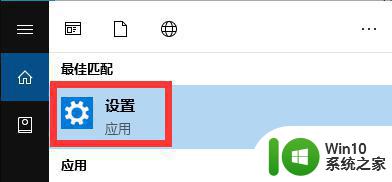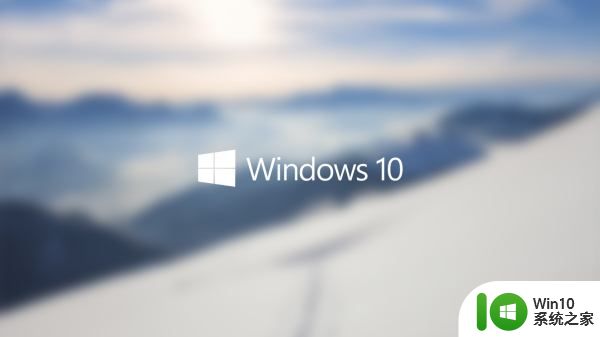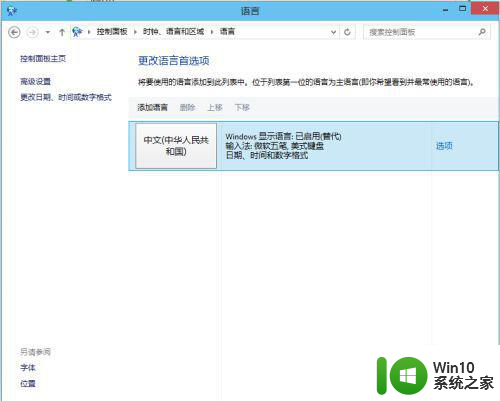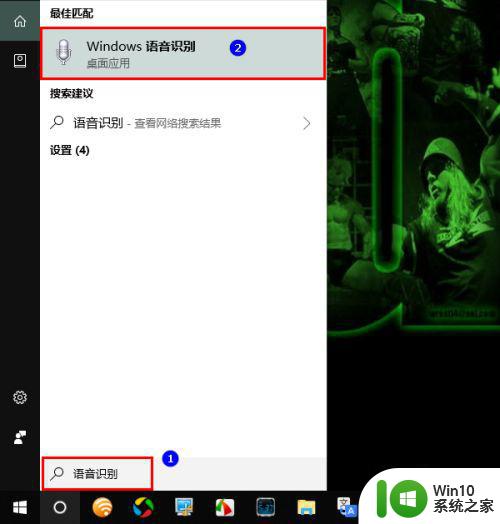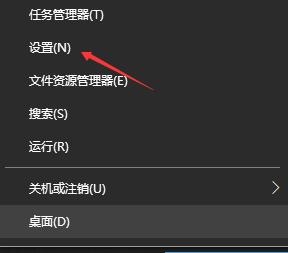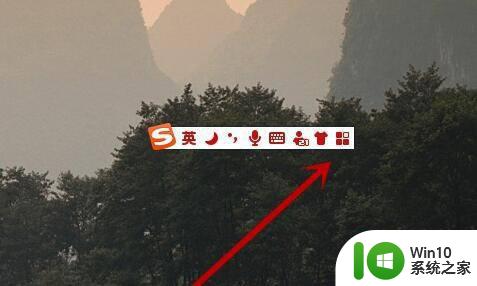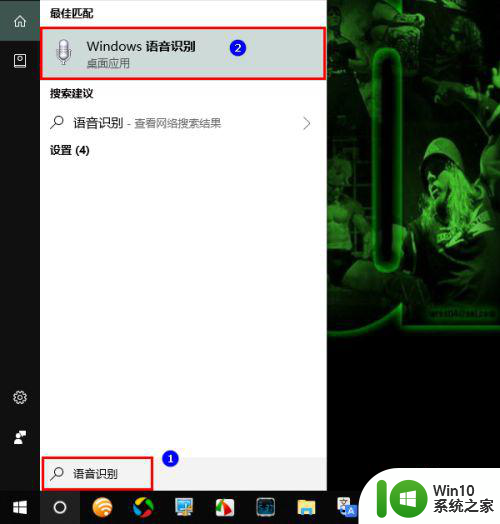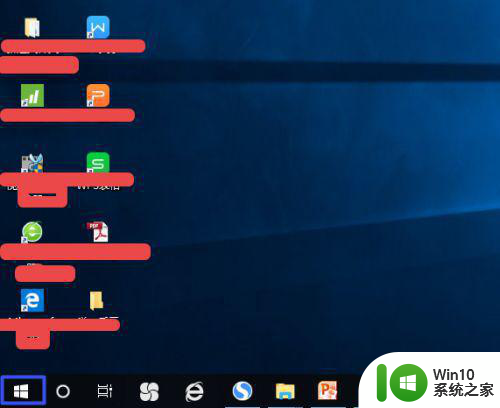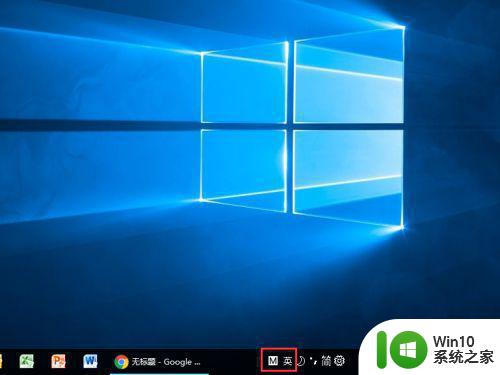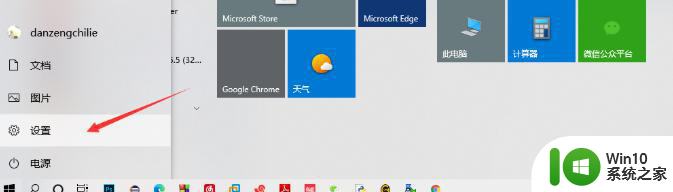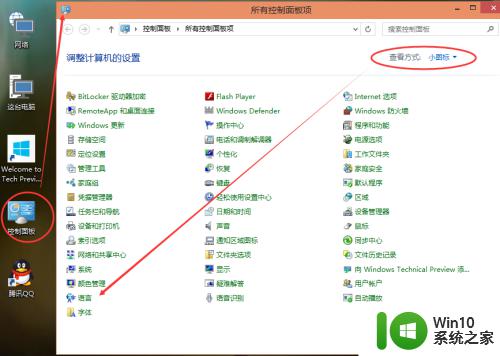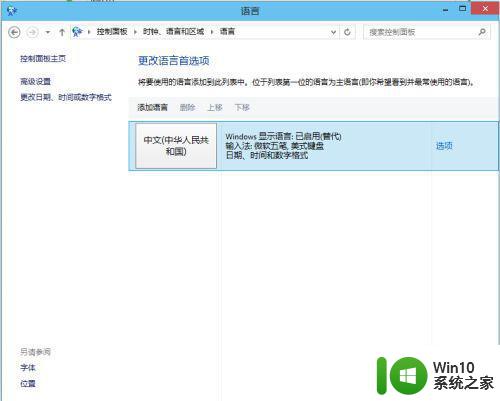给win10添加泰语输入法的方法 win10如何设置泰语输入法
更新时间:2023-10-10 08:46:10作者:jiang
给win10添加泰语输入法的方法,在如今全球化的时代,学习和掌握多国语言成为了一种必要的技能,而在使用Windows 10操作系统时,我们可以方便地给系统添加各种语言的输入法,以更便捷地进行跨国交流。泰语作为东南亚重要的语言之一,也是许多人学习的对象。如何给Windows 10添加泰语输入法呢?本文将为大家详细介绍添加泰语输入法的方法,以及如何设置泰语输入法,帮助大家更好地应对泰语输入的需求。无论是学习泰语还是与泰国朋友交流,添加泰语输入法将为我们的生活带来更多便利。
1、在左下角搜索设置,打点击打开Windows设置窗口。
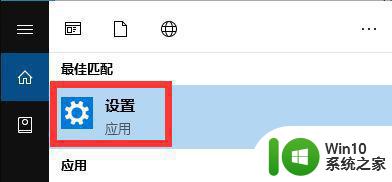
2、点击【时间和语言】。
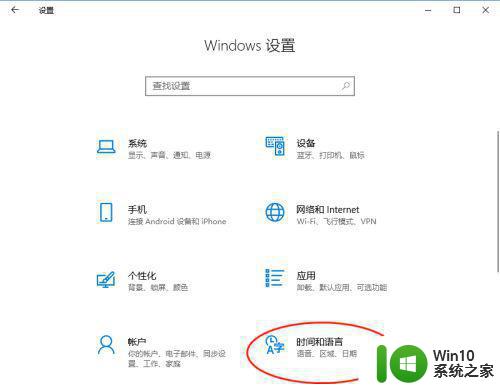
3、点击【区域和语言】,点击【添加语言】。
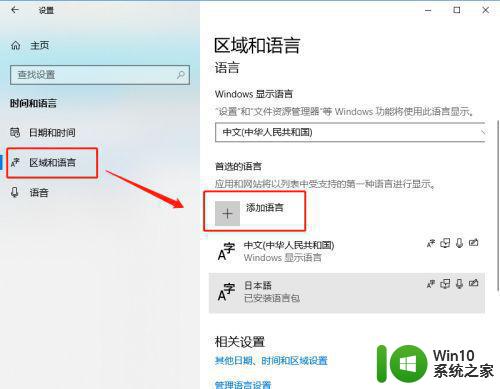
4、在搜索框中输入关键字“泰语”,选中泰语,点击【下一步】。
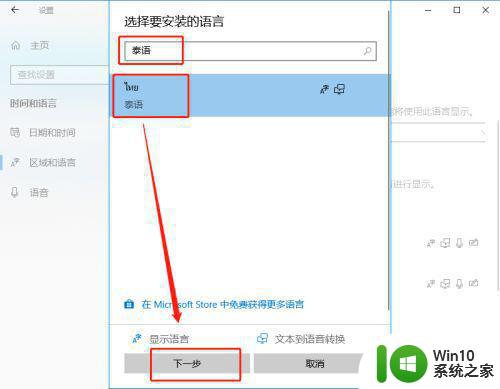
5、确定安装选项,点击【安装】即可。
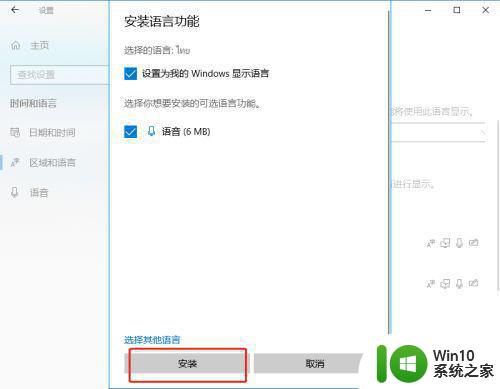
以上就是给win10添加泰语输入法的方法的全部内容,有需要的用户可以根据以上步骤进行操作,希望能够对大家有所帮助。